아이폰 잠금 화면 비밀번호 변경 4자리, 6자리 설정 방법

첫아이폰 또는 아이패드를 갖게 되어 열게 되면 잠금 화면 비밀번호를 설정하게 됩니다. 과거 구형 모델을 사용하던 당시를 떠올려보면 암호가 기본 4자리로 설정하는 방식이었는데 요즘에는 6자리가 기본값으로 제시되곤 합니다. 처음에는 당연하게도 6자리 패스워드가 고정인 줄 알고 있었으나 오타 또는 생각보다 길게 느껴지면서 불편함을 느낄 수 있는 부분 중 하나가 아닐까 싶습니다.

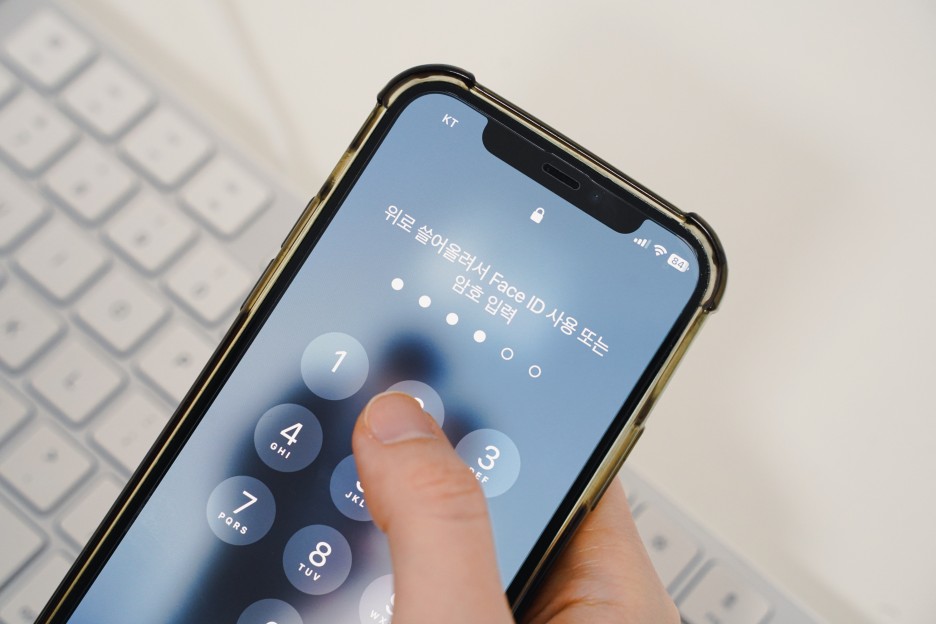
답답하게 느껴질 수 있는 6자리 암호를 4자리 패스워드로 바꾸는 방법을 정리해 보았습니다. 페이스 아이디로 해제하는 경우도 많지만 여전히 디스플레이를 터치 후 홈 화면으로 넘어갈 수 있습니다.
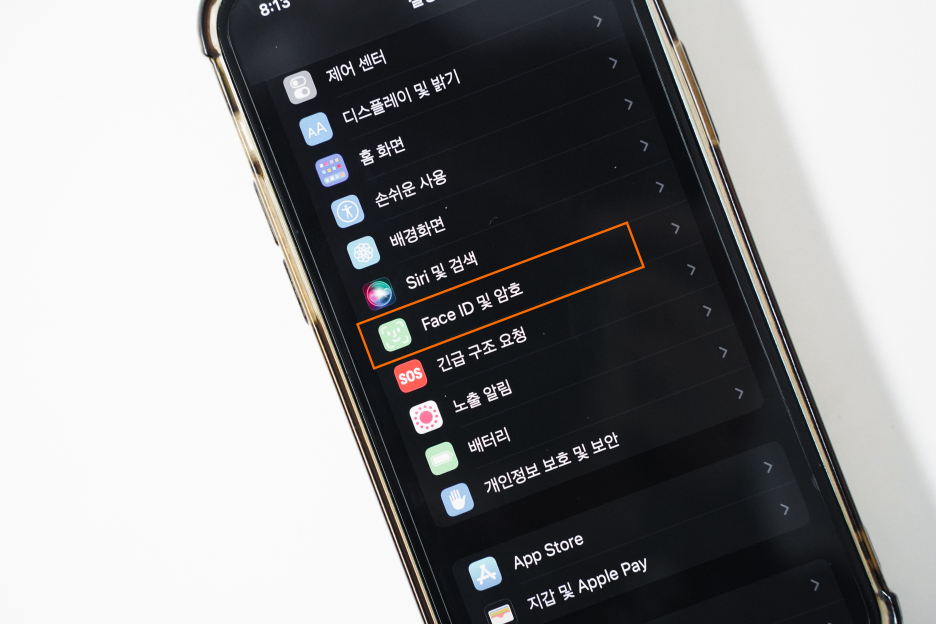
먼저 설정 앱으로 이동해 주신 뒤 중앙 부근까지 스크롤을 내려주세요. 아이폰 비밀번호 4, 6자리 변경을 위해 Face ID 및 암호 페이지로 이동해 주시기 바랍니다.
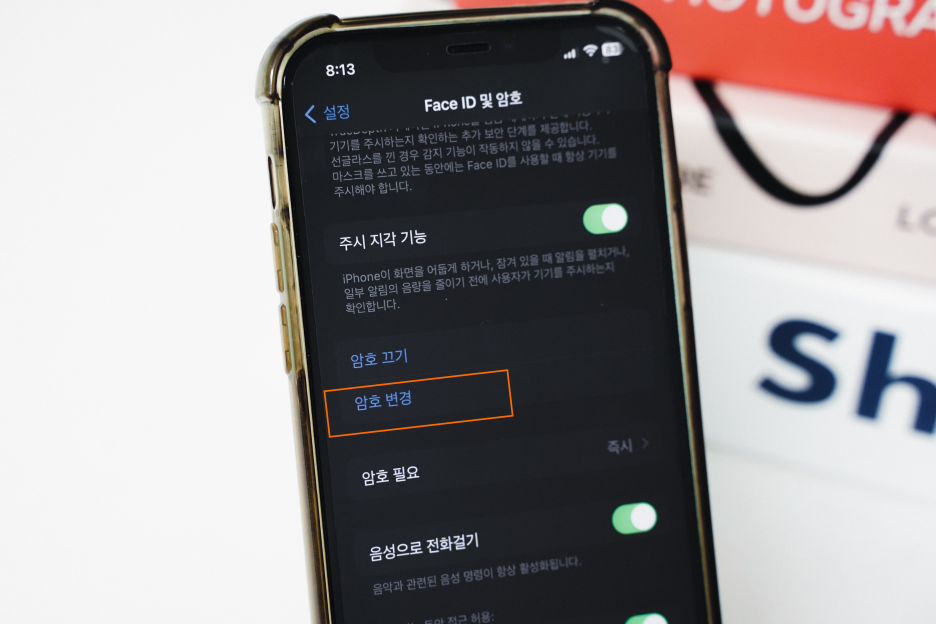
여기서도 쭉 내리다 보면 암호 변경 텍스트를 확인할 수 있습니다. 파란색 텍스트로 표기가 되어 있고 변경 버튼을 눌러주시면 1회 패스워드 인증 후 변경을 진행할 수 있습니다.
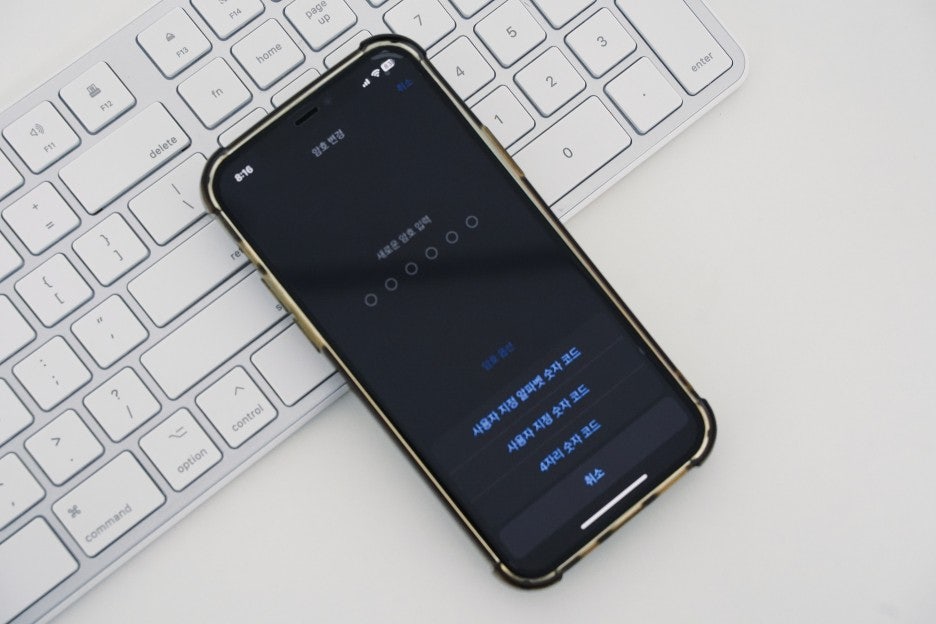
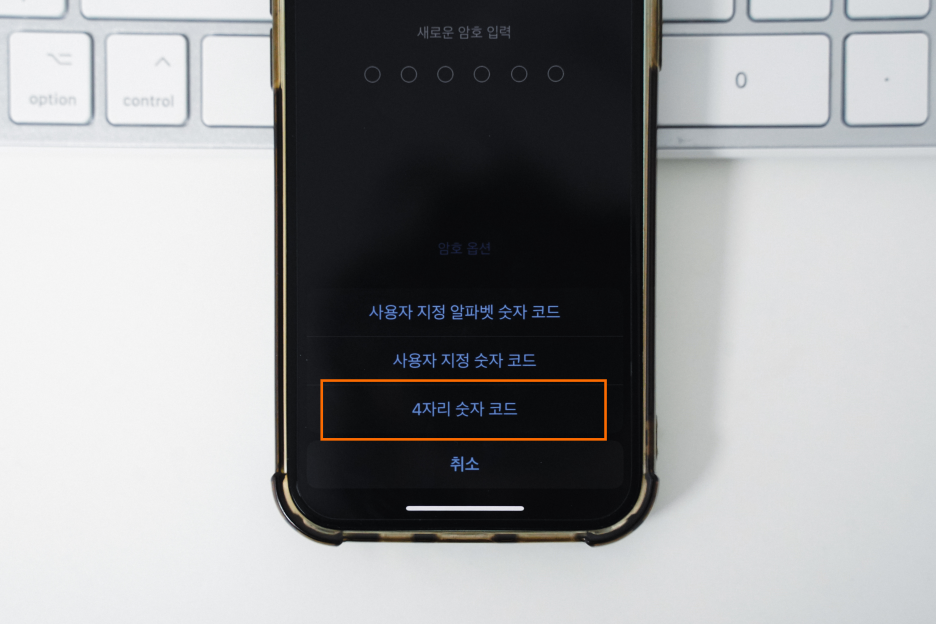
기존 비번을 입력하여 1회 인증 이후 새 암호를 입력하는 화면까지 넘어왔다면 아래 4자리 숫자 코드 부분을 터치해 줍니다. 이 외에도 2가지 선택지가 추가로 제시되며 사용자 지정 또는 알파벳 숫자로 패스워드를 지정해 줄 수 있습니다. 만약 4자리 숫자 코드를 클릭하지 않았다면 여전히 6개의 숫자를 조합해야 합니다.
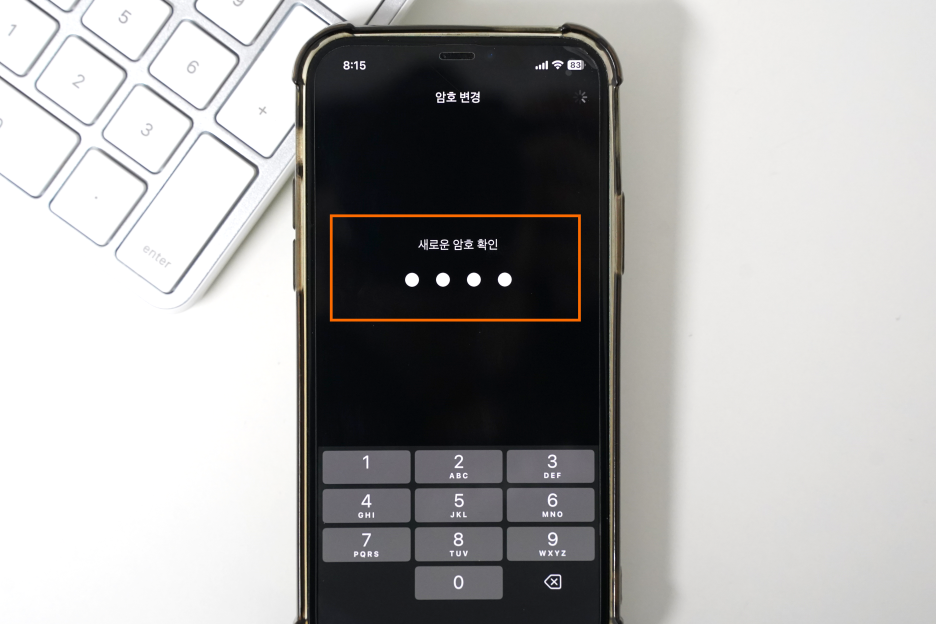
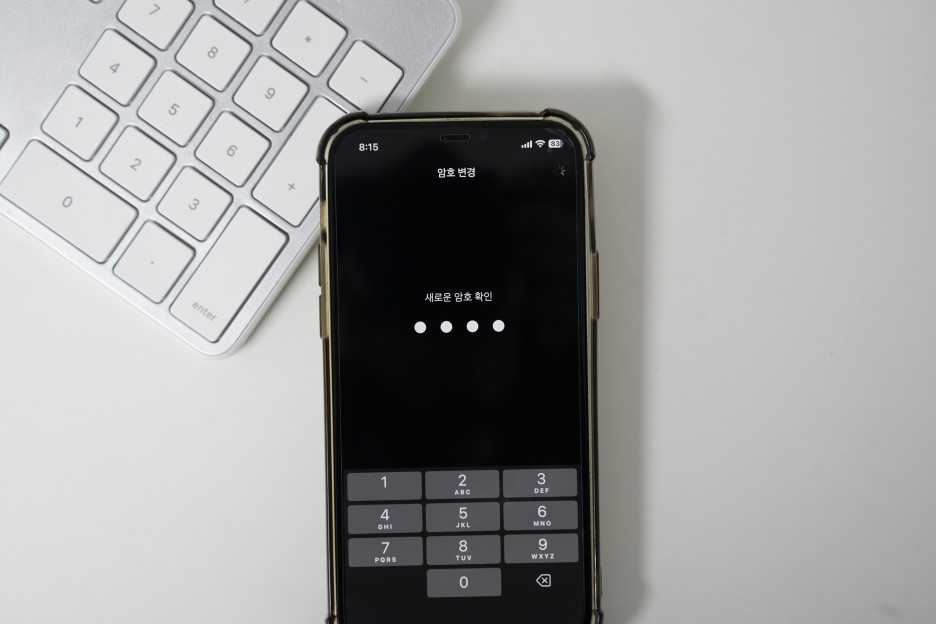
이렇게 새로 입력한 패스워드로 변경이 완료되었습니다. 도입부와 달리 공란이 6개에서 4개로 줄어든 것을 확인할 수 있습니다. 아이폰 잠금 화면을 이제는 보다 간소화된 Password를 입력해 해제를 할 수 있습니다. 잘 모르는 분들은 도입부에서 말씀드린 것처럼 6개의 숫자가 고정인 줄 알고 쓰시는 경우도 있더군요.

아이폰 잠금 화면 비밀번호 변경을 통해 한 손으로도 쉽게 터치할 수 있고 시간도 절약할 수 있습니다. 물론 Face ID 기능을 잘 쓰는 유저분들은 직접 타이핑하는 경우가 적기 때문에 보안 측면을 위해 기존 방식대로 사용하는 경우도 있을 것 같네요.

만약 필자처럼 4개의 숫자를 이용하고 있다가 보안을 강화한다거나 다시 클래식한 느낌으로 아이폰을 쓰고 싶다면 같은 방법으로 잠금 해제 방법을 정정해 줄 수 있습니다. 알고 있다면 좋은 아이폰 잠금 화면 비밀번호 변경 방법, 간단하니 알고 계시면 좋을 것 같네요. 감사합니다.